وقتی یک فایل ورد را برای دیگران ارسال میکنید، تنها محتوای متنی نیست که منتقل میشود؛ بلکه اطلاعات پنهانی مانند نام نویسنده، تاریخچه ویرایش، نظرات و محل ذخیره فایل نیز در آن وجود دارد. این اطلاعات که با عنوان فراداده یا متا دیتا (Metadata) شناخته میشوند، میتوانند حریم خصوصی شما را تهدید کنند؛ بهویژه زمانی که قصد دارید رزومه، اسناد حقوقی یا فایلهای حساس را به اشتراک بگذارید. خوشبختانه، مایکروسافت ورد ابزاری به نام Document Inspector در اختیار شما قرار میدهد که به کمک آن میتوانید این دادههای پنهان را شناسایی و حذف کنید. در این مقاله از سلام دنیا، به بررسی نحوه پاکسازی اطلاعات شخصی از فایلهای ورد می پردازیم. با ما همراه باشید.
نحوه یافتن و حذف سریع دادهها و اطلاعات
- در Document Inspector، گزینههایی را (مطابق توضیحات زیر) برای حذف یا ذخیره انتخاب یا پاک کنید.
- Inspect را انتخاب کنید .
- نتایج بازرسی را بررسی کنید و برای هر موردی که میخواهید حذف شود، گزینه «حذف همه»را انتخاب کنید. برای هشدارها و اطلاعات مربوط به حذف اطلاعات، به « استفاده از بازرس سند» مراجعه کنید .
- «بازرسی مجدد» یا «بستن» را انتخاب کنید.
حتما بخوانید: چگونه روی سند word رمز بگذاریم؟
توجه: برخی اطلاعات وجود دارد که بازرس اسناد نمیتواند آنها را حذف کند، که در ادامه توضیح داده شده است. ابزار Document Inspector در اسناد ورد میتواند چندین نوع داده پنهان و اطلاعات شخصی را پیدا و حذف کند.
جه نوع اطلاعاتی را می توانیم با ابزار Document Inspector حذف کنیم
در زیر مواردی که این ابزار قادر به شناسایی و حذف آنها است، آورده شده است:
1. نظرات، ویرایشها، نسخهها و یادداشتها
- این ابزار میتواند نظرات (comments)، علامتهای ویرایش مربوط به قابلیت Track Changes، اطلاعات نسخههای سند، و یادداشتهای دستنویس (Ink Annotations) را شناسایی و حذف کند.
2. مشخصات سند و اطلاعات شخصی
- ابزار Document Inspector قادر است اطلاعات موجود در بخشهای مختلف سند شامل Summary، Statistics و Custom از پنجره مشخصات سند (Document Properties) را شناسایی کند. همچنین میتواند هدرهای ایمیل، فرمهای مسیریابی (Routing slips)، اطلاعات ارسال برای بازبینی، مشخصات سرور سند، سیاستهای مدیریت سند، اطلاعات نوع محتوا (Content type) و اطلاعات پیوند به دادهها را حذف کند. علاوه بر این، نام کاربری و نام الگوی سند نیز شناسایی و حذف میشود.
3. سربرگ، پاورقی و واترمارکها
این ابزار میتواند اطلاعات موجود در سربرگها و پاورقیها و همچنین واترمارکها را شناسایی کرده و حذف کند.
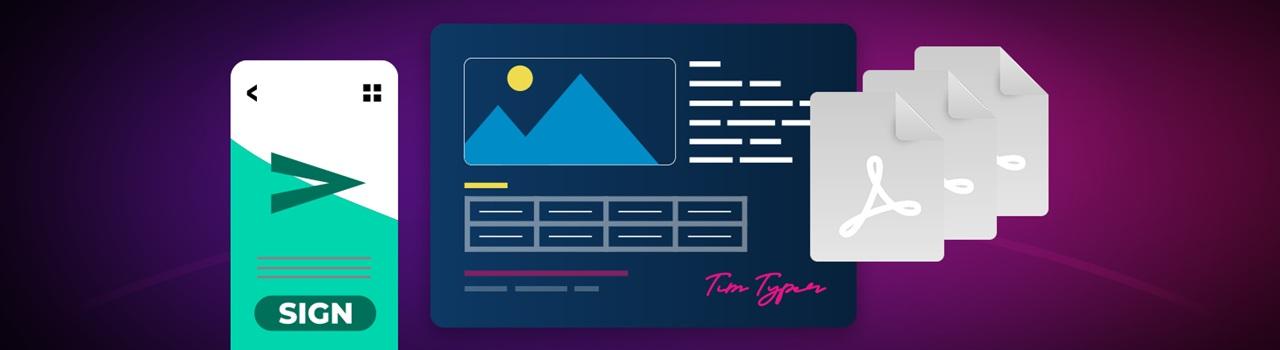
4. متن پنهان
اگر متنی به صورت پنهان قالببندی شده باشد، این ابزار قادر به شناسایی و حذف آن است. توجه داشته باشید که متنهایی که به روشهای دیگر پنهان شدهاند، مانند استفاده از رنگ سفید روی پسزمینه سفید، شناسایی نمیشوند.
5. دادههای XML سفارشی
این ابزار قادر است دادههای XML سفارشی که ممکن است در سند ذخیره شده باشند را شناسایی و حذف کند.
6. محتوای نامرئی
اگر اشیایی به دلیل قالببندی خاص، در سند قابل مشاهده نباشند، این ابزار آنها را شناسایی کرده و حذف میکند. اما اشیایی که زیر اشیای دیگر مخفی شدهاند، شناسایی نخواهند شد. در نهایت، اگر سازمان شما ماژولهای خاصی به Document Inspector اضافه کرده باشد، ممکن است این ابزار قادر به شناسایی و حذف اطلاعات اضافی نیز باشد
حتما بخوانید: ساخت کاور پیج سفارشی در word
انواع دادههای پنهان و اطلاعات شخصی
اسناد ورد میتوانند شامل انواع دادههای پنهان و اطلاعات شخصی زیر باشند:
1. نظرات، ویرایشها، نسخهها و یادداشتها
- اگر شما در ساخت سند خود با دیگران همکاری کردهاید، ممکن است سند شما شامل اطلاعاتی مانند نظرات، علائم مربوط به تغییرات ردیابی شده، حاشیهنویسیهای جوهر یا نسخههای مختلف باشد. این اطلاعات میتواند به دیگران اجازه دهد تا ببینند چه افرادی روی سند شما کار کردهاند، نظرات بررسیکنندگان و تغییراتی که در سند اعمال شده است. این موارد ممکن است برای شما مهم نباشد که با افرادی غیر از تیم خود به اشتراک گذاشته شود.
2. ویژگیهای سند و اطلاعات شخصی
- ویژگیهای سند یا فرادادهها شامل جزئیاتی در مورد سند شما مانند نویسنده، موضوع و عنوان هستند. ویژگیهای سند همچنین شامل اطلاعاتی است که به طور خودکار توسط برنامههای Microsoft 365 نگهداری میشود، مانند نام شخصی که اخیراً سند را ذخیره کرده و تاریخ ایجاد سند. اگر از ویژگیهای خاصی استفاده کردهاید، سند شما ممکن است حاوی انواع دیگری از اطلاعات شخصی قابل شناسایی (PII) نیز باشد، مانند سربرگهای ایمیل، اطلاعات ارسال برای بررسی، فیشهای مسیریابی و نام الگوها.

3. سربرگ، پابرگ و واترمارک
- اسناد ورد میتوانند حاوی اطلاعاتی در سربرگ و پابرگ باشند. علاوه بر این، ممکن است شما یک واترمارک به سند ورد خود اضافه کرده باشید
4. متن پنهان
- اسناد ورد میتوانند حاوی متنی باشند که به صورت متن پنهان قالببندی شده است. اگر نمیدانید که آیا سند شما حاوی متن پنهان است یا خیر، میتوانید از بازرس سند برای جستجوی آن استفاده کنید.
5. ویژگیهای سرور سند
- اگر سند شما در مکانی روی یک سرور مدیریت سند، مانند یک سایت Document Workspace یا یک کتابخانه مبتنی بر سرویسهای SharePoint ویندوز، ذخیره شده باشد، ممکن است سند حاوی ویژگیهای سند یا اطلاعات اضافی مربوط به این مکان سرور باشد.
6. دادههای XML سفارشی
- اسناد میتوانند حاوی دادههای XML سفارشی باشند که در خود سند قابل مشاهده نیستند. بازرس سند میتواند این دادههای XML را پیدا و حذف کند.
حتما بخوانید: چگونه یک فیلم را در ورد قرار دهیم
چگونه اطلاعات شخصی را از فایل ورد حذف کنیم؟
1. حذف اطلاعات شخصی از ورد با استفاده از Document Inspector
این سریعترین راه برای پیدا کردن و حذف اطلاعاتی مانند نام نویسندگان، ویرایشهای قبلی، نظرات و سایر ابردادهها است.
- مرحله 1: در سند ورد، روی File در گوشه بالا سمت چپ کلیک کنید.
- مرحله 2: INFO را انتخاب کنید.
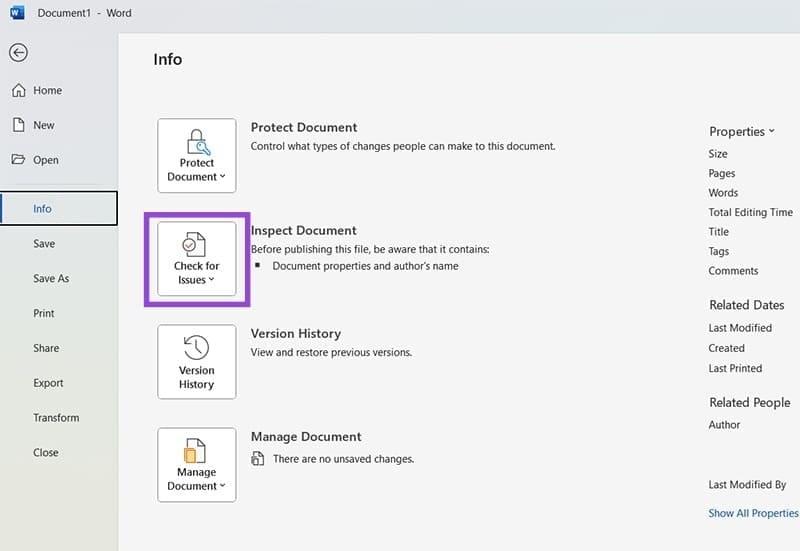
- مرحله 3: روی منوی کشویی کنار گزینه «بررسی مشکلات» کلیک کنید، سپس روی «بازرسی سند» کلیک کنید.
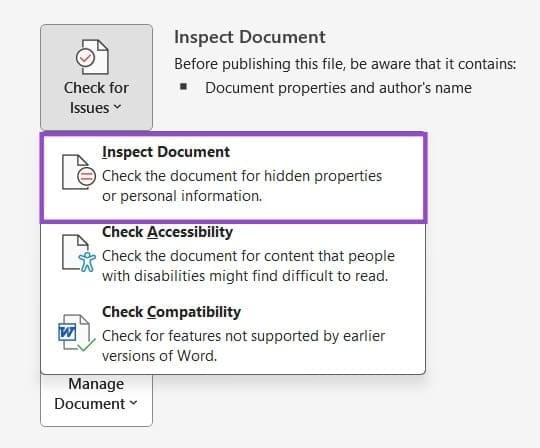
- مرحله 4: یک کادر با چندین گزینه ظاهر میشود. همه چیز را علامت بزنید، سپس روی Inspect کلیک کنید.
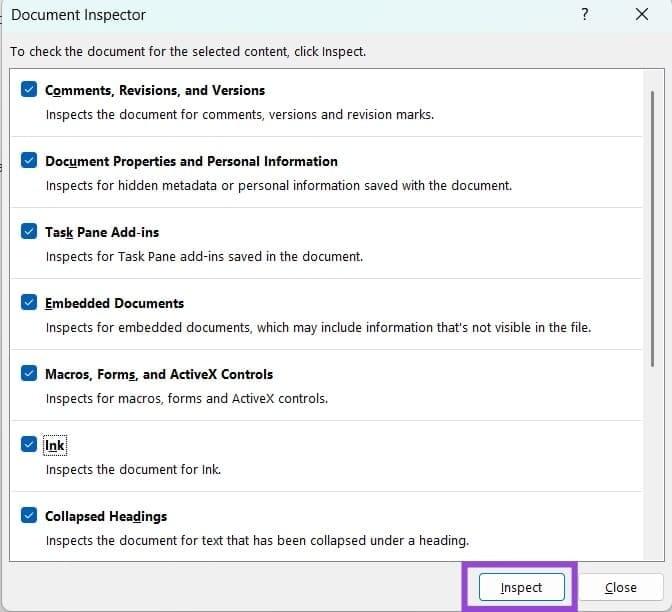
- مرحله 5: برای هر دادهای که پیدا شد، روی حذف همه (Remove All) در کنار آن کلیک کنید.
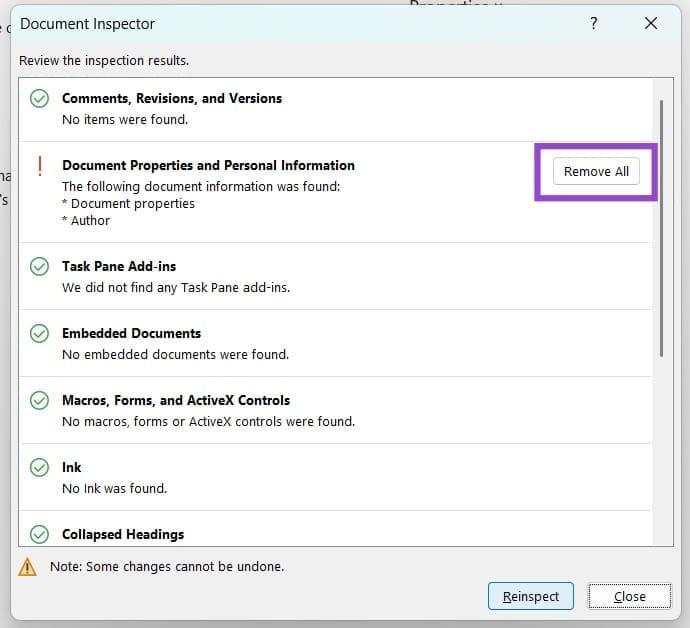
این کار بیشتر اطلاعات شخصی و پنهان را پاک میکند. پس از انجام این کار، سند را با نام جدیدی ذخیره کنید تا نسخهای تمیز داشته باشید.
2. حذف اطلاعات شخصی از ورد با استفاده از حذف فراداده
حتی پس از استفاده از Inspector، برخی از ویژگیهای سند هنوز میتوانند ذخیره شوند. میتوانید آنها را به صورت دستی حذف کنید.
حتما بخوانید: آموزش حذف صفحه در ورد
- مرحله 1: در سند ورد، روی File در گوشه بالا سمت چپ کلیک کنید.
- مرحله 2: info را انتخاب کنید.
- مرحله 3: در سمت راست، «Properties» را خواهید دید. روی «Show all properties» کلیک کنید.
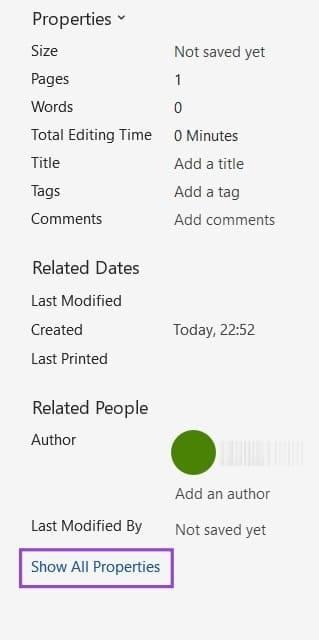
- مرحله 4: هرگونه اطلاعات شخصی ذکر شده در آنجا را حذف کنید.
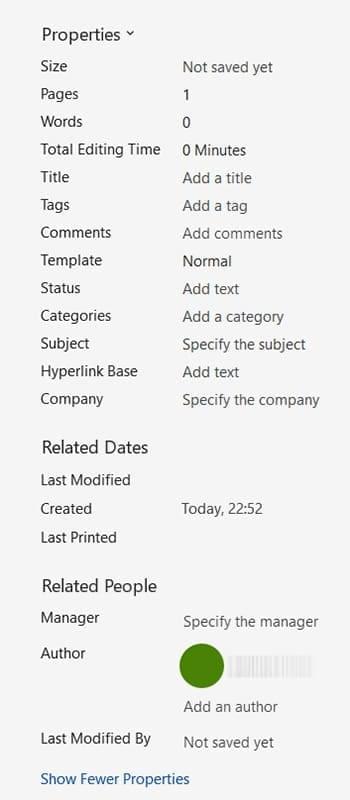
3. حذف اطلاعات شخصی از ورد از طریق جلوگیری از افزودن متادیتا به کلمه
اگر میخواهید ورد از همان ابتدا اضافه کردن این اطلاعات را متوقف کند، میتوانید جزئیات پیشفرض کاربر را تغییر دهید:
- مرحله 1: سند Word را باز کنید، سپس روی File کلیک کنید.
- مرحله 2: Options را انتخاب کنید.
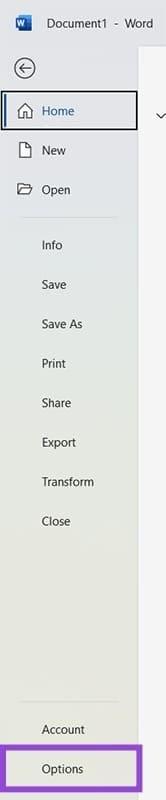
- مرحله 3: روی General کلیک کنید.
- مرحله 4: در قسمت «Personalize your copy of Microsoft Office»، نام و حروف اول نام خود را حذف یا جایگزین کنید.
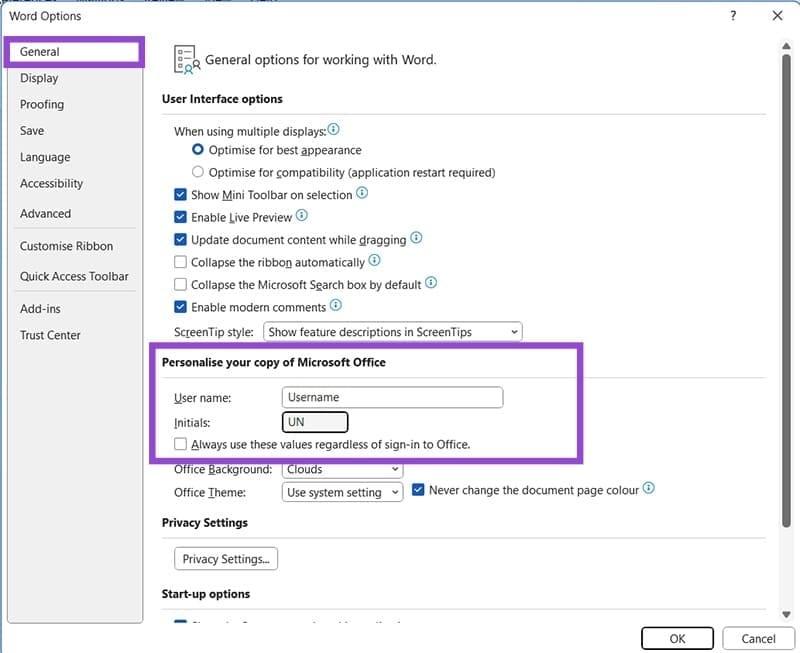
4. حذف اطلاعات شخصی از ورد از طریق غیرفعال کردن و پذیرش تغییرات ردیابی شده
اگر سند شما ویرایشها یا نظرات ردیابی شده دارد، این موارد میتوانند نشان دهند که چه کسی و چه زمانی تغییرات را انجام داده است. شما باید یا تغییرات را بپذیرید یا آنها را به طور کامل حذف کنید.
حتما بخوانید: روش حذف متادیتای عکس و فایل در ویندوز
- مرحله 1: به برگه مرور (Review) در بالای نرمافزار ورد بروید.
- مرحله 2: اگر نشانهگذاری را مشاهده کردید، روی پذیرش > پذیرش همه تغییرات کلیک کنید.

- مرحله 3: سپس روی حذف > حذف همه نظرات در سند کلیک کنید.
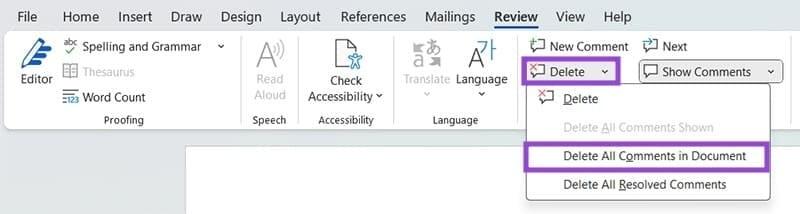
این کار هر چیزی که به نام شما مرتبط است، مانند پیشنهادات، ویرایشها یا یادداشتها را پاک میکند. پس از انجام این کار، ارسال آن ایمن است.
5. حذف اطلاعات شخصی از ورد از طریق ذخیره یک کپی بدون اطلاعات شخصی
همچنین میتوانید به ورد دستور دهید که هر بار که ذخیره میکنید، بهطور خودکار دادههای شخصی را حذف کند.
- مرحله 1: روی گزینه File در گوشه بالا سمت چپ کلیک کنید.
- مرحله 2: option را انتخاب کنید.
- مرحله 3: روی Trust Center و سپس Trust Center Settings کلیک کنید.
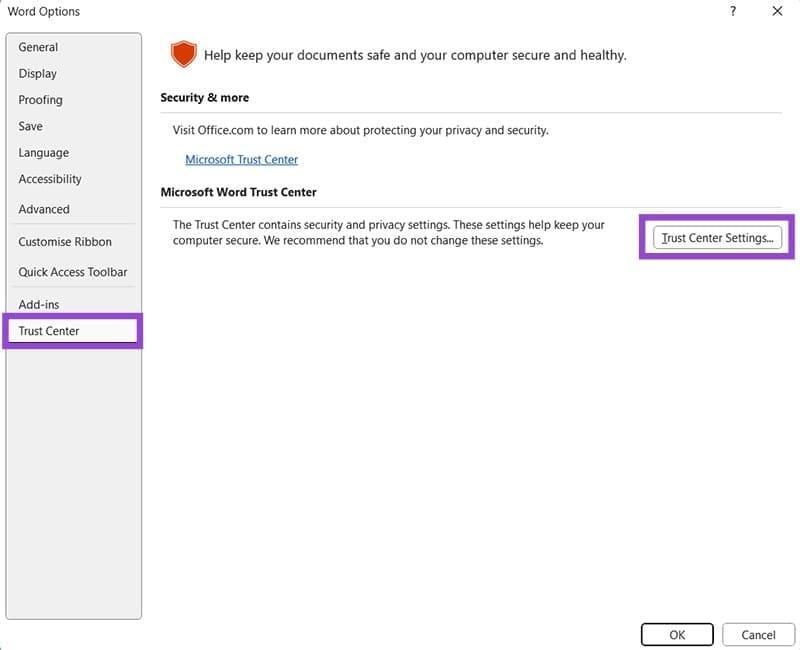
- مرحله 4: privacy options را انتخاب کنید.
- مرحله 5: کادر کنار «Remove personal information from file properties on save» را علامت بزنید.
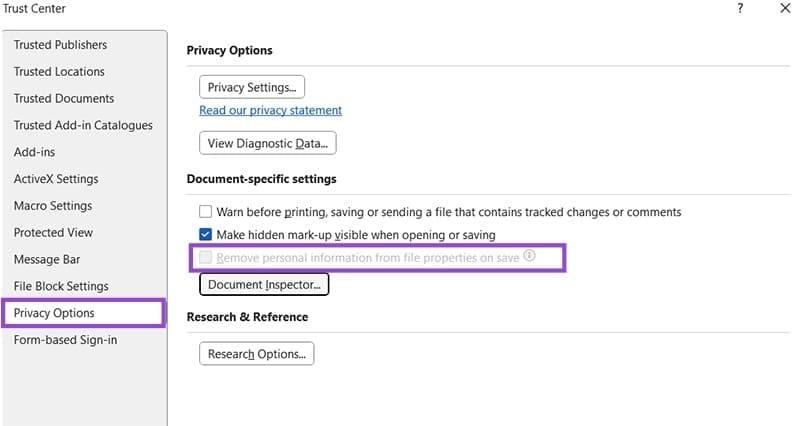
این تضمین میکند که دادههایی مانند نام و ویژگیهای پنهان شما در نسخههای بعدی فایل ذخیره نشوند.
سخن آخر
پاک کردن اطلاعات شخصی از فایلهای ورد، گامی مهم برای حفظ حریم خصوصی و حرفهایبودن در زمان اشتراکگذاری اسناد است. مایکروسافت ورد ابزارهای متعددی را برای حذف دادههای پنهان، متادیتا و اطلاعات کاربری در اختیار شما قرار میدهد. با استفاده از Document Inspector، حذف دستی مشخصات، غیرفعالسازی ردیابی تغییرات و تنظیمات مربوط به حذف خودکار اطلاعات در زمان ذخیره، میتوانید یک نسخه تمیز و امن از سند خود تهیه کنید. پیش از ارسال هر فایل، این مراحل ساده اما مؤثر را انجام دهید تا امنیت و حریم خصوصی اطلاعاتتان تضمین شود.
مطالب مرتبط:
حل مشکل read only (فقط خواندنی) فایل ورد word
دانلود و تغییر فونت پیش فرض در برنامه ورد

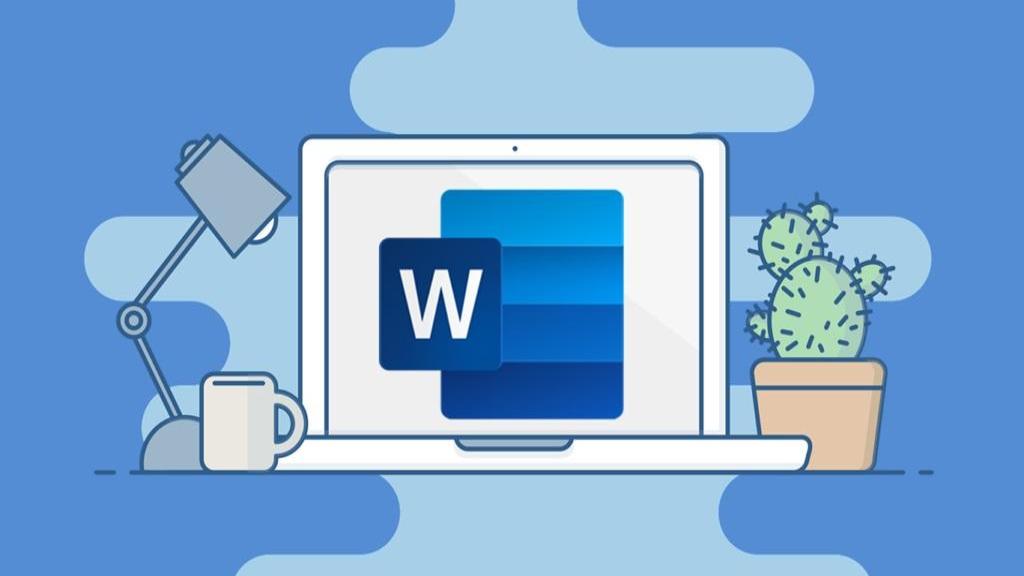
دیدگاه ها